Hoe opgeslagen informatie uit Firefox Autofill te verwijderen

Verwijder opgeslagen informatie uit Firefox Autofill door deze snelle en eenvoudige stappen te volgen voor Windows- en Android-apparaten.

Uw inloggegevens zijn een felbegeerde prijs voor veel hackers. Maar weet u waarom ze achter uw wachtwoorden aan zitten? Het antwoord is simpel. Door uw wachtwoorden in handen te krijgen, krijgen ze toegang tot uw gebruikersaccounts die ze vervolgens voor een flinke prijs op de donkere markt kunnen verkopen.
YouTube-accounts zijn van grote waarde bij hackers en hun klanten. Als je vermoedt dat je YT-account is gehackt of gecompromitteerd, moet je snel handelen als je het terug wilt krijgen.
Cybercriminelen kunnen je YouTube-account hacken door toegang te krijgen tot je inloggegevens. Zodra ze weten welke gebruikersnaam en welk wachtwoord je gebruikt om toegang te krijgen tot je account, kunnen ze het gemakkelijk hacken, het wachtwoord wijzigen en je buitensluiten.
Cybercriminelen gebruiken vaak phishing-e-mails om je YouTube-account te hacken. Ze gebruiken vaak zombiecomputers en opeenvolgende golven van zombieaanvallen om u malware te sturen die is ingesloten in e-mails. Klik op die speciaal ontworpen e-mail die is ontworpen om je YouTube-inloggegevens te verzamelen, en je bent gedoemd. Hackers kunnen ook malware-links invoegen in de reacties die ze op je video's achterlaten.
Sommige hackers gebruiken keyloggers ook om uw toetsenbordaanslagen vast te leggen en uw YT-gebruikersnaam en wachtwoord te stelen. Ze sluipen meestal uw computer binnen wanneer u software downloadt van downloadwebsites van derden.
YouTube-accounts met een groot aantal volgers kunnen als melkkoe worden gebruikt. Hoe hoger het aantal abonnees, hoe aantrekkelijker dat account wordt voor hackers. Hoogstwaarschijnlijk worden er ook inkomsten gegenereerd met YT-accounts met een grote aanhang, wat betekent dat hackers een mooie bron van inkomsten kunnen bemachtigen. Of ze kunnen je YouTube-account gewoon met winst verkopen.
YouTube is de op één na populairste website ter wereld, na Google, en trekt elke maand miljarden gebruikers. Zoals je kunt zien, is het hacken van populaire YT-accounts vanuit het oogpunt van een cybercrimineel de moeite waard.
Deze borden zouden alarmbellen moeten doen rinkelen:
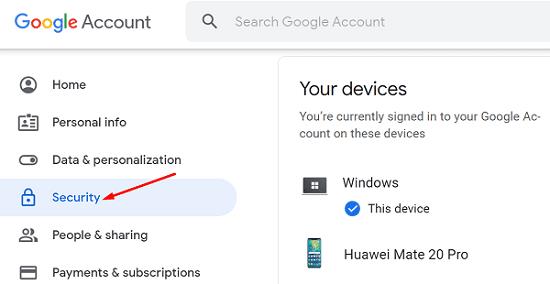
Het eerste dat u moet doen, is controleren of u nog steeds toegang heeft tot uw account. Als dit het geval is, wijzigt u uw wachtwoord. Ga naar uw Google-accountpagina , klik op Beveiliging en selecteer Aanmelden bij Google . Klik vervolgens op Wachtwoord , log opnieuw in en voer twee keer je nieuwe wachtwoord in.
Als u bent buitengesloten, gaat u naar de pagina voor accountherstel en beantwoordt u de beveiligingsvragen om uw account te herstellen. Gebruik een bekend apparaat, beantwoord zoveel mogelijk vragen en doe je best, zelfs als je de exacte antwoorden niet meer weet.
Het slechte nieuws is dat zelfs als het je lukt om je account terug te krijgen, je de video's die mogelijk door hackers zijn verwijderd, mogelijk niet kunt herstellen.
Nadat je je account hebt teruggekregen, moet je extra beveiligingsmaatregelen nemen om soortgelijke gebeurtenissen in de toekomst te voorkomen.

De sleutel om te voorkomen dat hackers je YouTube-account kapen, is door alle extra beveiligingsmaatregelen te nemen die je kunt. Voorkomen is altijd beter dan genezen.
Zelfs als hackers erin slagen je wachtwoord te stelen, kunnen ze je YouTube-account niet overnemen als je 2FA-authenticatie gebruikt . Dit komt omdat ze bijvoorbeeld geen toegang hebben tot de beveiligingscode die YouTube naar je telefoon stuurt.
Password Alert is een handige optie die u waarschuwt wanneer u op het punt staat uw wachtwoord in te voeren op een niet-Google-site. Als hackers er bijvoorbeeld in slagen u te overtuigen om op een link te klikken die naar een webpagina leidt die zich voordoet als een door Google beheerde website, zal Password Alert het alarm afgaan.
Om Password Alert in te schakelen, logt u in op uw Google-account in Chrome en gaat u naar de Chrome Web Store. Download en installeer Password Alert en volg de instructies op het scherm om de waarschuwingen in te schakelen. Zie Phishing voorkomen met Password Alert voor meer informatie .
Google Chrome is een veilige browser die hackers met succes op afstand kan houden. Zorg ervoor dat u de nieuwste Chrome-versie gebruikt. Verminder bovendien het aantal extensies dat u gebruikt om beveiligingsrisico's te minimaliseren. Hackers gebruiken vaak gecompromitteerde extensies om uw computer te infecteren met malware en uw gegevens te stelen. Minder veilige extensies kunnen de veiligheid van uw apparaat en Google-account in gevaar brengen.
Veel hackers loeren in het donker, wachtend om uw YouTube-account te bemachtigen. Voorkomen is beter dan genezen, dus u moet tweefactorauthenticatie en wachtwoordwaarschuwing inschakelen om het voor hackers moeilijker te maken om uw inloggegevens te stelen. Als u volledig bent buitengesloten, gaat u naar de accountherstelpagina van Google en beantwoordt u de beveiligingsvragen om weer toegang tot uw account te krijgen.
Is je YouTube-account ooit gehackt? Wat heb je gedaan om het terug te krijgen? Vertel ons meer over uw ervaring in de opmerkingen hieronder.
Verwijder opgeslagen informatie uit Firefox Autofill door deze snelle en eenvoudige stappen te volgen voor Windows- en Android-apparaten.
Misschien is het goed voor je om af en toe enkele advertenties te zien, omdat je nooit weet wanneer je iets tegenkomt dat je wilt kopen. Maar soms weten adverteerders niet wat genoeg betekent, en worden de advertenties opdringerig. Dit artikel laat je zien hoe je de ad-blocker in de Microsoft Edge-browser voor Android inschakelt.
Leer hoe je kunt voorkomen dat ontvangers e-mailberichten kunnen doorsturen in Microsoft Outlook.
Ontdek hoe je PIN-codes in Windows 11 stap voor stap kunt uitschakelen en inschakelen, om te bepalen hoe je inlogt en toegang krijgt tot je apparaat.
Controleer de aanmeldingsactiviteit van Gmail en zie welke e-mails u heeft verzonden of verwijderd door deze beginnersvriendelijke instructies te volgen.
Ontdek wat TPM 2.0 is, ontdek hoe het voordelen biedt voor je Windows apparaat en leer hoe je het kunt inschakelen met eenvoudige stap-voor-stap instructies.
Ontdek hoe je WhatsApp Web kunt beveiligen met een wachtwoord zonder extensie, zodat je recht hebt op meer privacy en veiligheid.
Om de accountpincode op Windows 10 te verwijderen, gaat u naar Instellingen > Accounts > Aanmeldingsopties en verwijdert u de Windows Hello-pincode.
Hier zijn twee manieren om een accountwachtwoord op Windows 10 te verwijderen bij gebruik van een Microsoft-account of een lokaal account.
Op Windows 10 kunt u snel een POORT OPENEN in de FIREWALL met behulp van Windows-beveiliging. Hier is hoe het te doen, en de stappen om de poort te sluiten.
We hebben het al gehad over hoe u Spybot - Search & Destroy kunt gaan gebruiken en u hebt de belangrijkste basisfuncties geleerd om uw computer te behouden
Chrome wordt geleverd met een geheime tool genaamd Chrome Cleanup, die is ontworpen om malware van uw Windows 10-pc te verwijderen. Hier is hoe het te gebruiken.
U kunt deze stappen gebruiken om te controleren of uw pc een Trusted Platform Module (TPM)-chip heeft om Drive Encryption of BitLocker op Windows 10 in te schakelen
Op Windows 11 kunt u uw computer gratis beschermen tegen virussen en hackers met veel van de ingebouwde tools. Hier is alles wat u moet weten.
Microsoft Security Essentials, de populaire gratis antivirus onder pc-gebruikers, is nu geüpgraded naar versie 4.0. Deze nieuwste release kan worden geïnstalleerd in
Te veel archiefbestandsformaten, ZIP, RAR, 7Z, TAR, GZ, en de lijst gaat maar door... Gebruikers kunnen het niet eens meer bijhouden. Windows wordt geleverd met een ingebouwde tool
U kunt tweestapsverificatie inschakelen voor uw Microsoft-account via de instellingen voor geavanceerde beveiligingsopties. U kunt de functie ook uitschakelen.
Windows 10 kan nu mogelijk ongewenste apps blokkeren en hier leest u hoe u de functie kunt inschakelen vanaf versie 2004.
Computers zijn meer dan ooit geïntegreerd in ons leven en daarom zijn fabrikanten op zoek naar nieuwe manieren om energie te besparen op uw mobiele apparaten. De beproefde handleiding Sleep w…
Als niet vastgepinde apps en programma
Verwijder opgeslagen informatie uit Firefox Autofill door deze snelle en eenvoudige stappen te volgen voor Windows- en Android-apparaten.
In deze tutorial laten we je zien hoe je een zachte of harde reset uitvoert op de Apple iPod Shuffle.
Er zijn zoveel geweldige apps op Google Play dat je niet anders kunt dan je abonneren. Na een tijdje groeit die lijst, en moet je jouw Google Play-abonnementen beheren.
Rommelen in je zak of portemonnee om de juiste kaart te vinden kan een groot ongemak zijn. In de afgelopen jaren hebben verschillende bedrijven
Wanneer je de Android downloadgeschiedenis verwijdert, help je om meer opslagruimte te creëren, naast andere voordelen. Hier zijn de te volgen stappen.
Deze gids laat je zien hoe je foto
We hebben een beetje tijd doorgebracht met de Galaxy Tab S9 Ultra, en het is de perfecte tablet om te koppelen aan je Windows PC of de Galaxy S23.
Dempen van groepsberichten in Android 11 om meldingen onder controle te houden voor de Berichten-app, WhatsApp en Telegram.
Wissen van de Adresbalk URL geschiedenis op Firefox en houd je sessies privé door deze snelle en eenvoudige stappen te volgen.













![Beter ZIP met PeaZip en vergeet archiefbestandsformaten [Download] Beter ZIP met PeaZip en vergeet archiefbestandsformaten [Download]](https://cloudo3.com/resources1/imagesv4/image-479-0828180957518.jpg)










